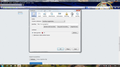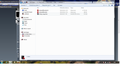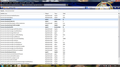Miért a felhasználó mappában lévő alapértelmezett "Letöltések" mappába menti a böngésző a fájlokat, amikor én másik helyet adtam meg a beállításokban?
Ma frissítettem a böngészőt, és azóta a letöltéseket nem oda menti, amit megadtam a beállításoknál, jelen esetben a "D" meghajtót. Hanem helyette a "C:\Felhasználók\User\Letöltések\" célba menti el a fájlokat. Már megpróbáltam, hogy visszaállítottam az alapértelmezett beállításokat az "about:config" használatával is, de hiába. Bármit adok meg a mentés helyének, mindig ugyanoda menti. A frissítés előtt nem volt vele gond. Letöröltem újra raktam, de ugyanúgy nem oda tölti le a dolgokat ahova én szeretném. Windows 7 Ultimate x64 Operációs rendszerem van és a Mozilla 27.0 verziójú.
Все ответы (8)
ha jól értem a probléma az, hogy a Firefox nem menti a letöltés helyét beállított, talán segít:
- https://support.mozilla.org/hu/kb/Nem%20lehet%20let%C3%B6lteni%20vagy%20f%C3%A1jlt%20lementeni
- https://support.mozilla.org/en-US/kb/how-to-fix-preferences-wont-save (Sajnálom, nincs ez a tétel az Ön nyelvén)
A beállításokban megjegyzi, hogy mit adtam meg neki célnak, mert ha megnyitom akkor ott van, hogy "Fájlok mentése: D:", csak mégsem oda rakja. De ha bármilyen más helyet adok meg neki, akkor az jó. Csak azt nem értem, hogy eddig oda mentette, csak a frissítés után már nem. Megnéztem a második linket is, de én nem találtam user.js fájlt a mappában, amit szerkeszthettem volna.
Próbáld meg, hogy hozzon létre egy almappát: D: \ Downloads
Úgy működik, csak ha simán a meghajtót adom meg akkor nem jó valamiért. Akkor mappába kell töltenem ezentúl a dolgokat. De köszönöm a segítséget!
Elnézést a késésért, próbálja meg visszaállítani a Firefox
Sajnos ez sem oldja meg a problémát. Közben másik gépen is előjött ugyanez a probléma, csak ott meg valamiért az Asztalra menti a fájlokat. Eddig csak a laptopon volt gond, most már így az asztali PC-n is. Mindegyiken ugyanaz az a Windows van, a Mozillánál is ugyanazok a beállítások vannak beállítva, és ott is a D meghajtó okoz gondot a böngészőnek, szintén frissítés után.
Certain Firefox problems can be solved by performing a Clean reinstall. This means you remove Firefox program files and then reinstall Firefox. Please follow these steps:
Note: You might want to print these steps or view them in another browser.
- Download the latest Desktop version of Firefox from http://www.mozilla.org and save the setup file to your computer.
- After the download finishes, close all Firefox windows (click Exit from the Firefox or File menu).
- Delete the Firefox installation folder, which is located in one of these locations, by default:
- Windows:
- C:\Program Files\Mozilla Firefox
- C:\Program Files (x86)\Mozilla Firefox
- Mac: Delete Firefox from the Applications folder.
- Linux: If you installed Firefox with the distro-based package manager, you should use the same way to uninstall it - see Firefox telepítése Linuxra. If you downloaded and installed the binary package from the Firefox download page, simply remove the folder firefox in your home directory.
- Windows:
- Now, go ahead and reinstall Firefox:
- Double-click the downloaded installation file and go through the steps of the installation wizard.
- Once the wizard is finished, choose to directly open Firefox after clicking the Finish button.
More information about reinstalling Firefox can be found here.
WARNING: Do not run Firefox's uninstaller or use a third party remover as part of this process, because that could permanently delete your Firefox data, including but not limited to, extensions, cache, cookies, bookmarks, personal settings and saved passwords. These cannot be recovered unless they have been backed up to an external device!
Please report back to see if this helped you!
Thank you.
Letöröltem, mindent eltávolítottam aminek csak köze volt a böngészőhöz, minden adatot, jelszót, könyvjelzőt...stb. Letöltöttem a telepítőjét, feltelepítettem, de ugyanúgy nem a D-re menti a fájlokat. Megpróbáltam, hogy kitöröltem a "Letöltések" mappát, hogy akkor működik-e. Így meg az Asztalra rakja a letöltéseket.
Изменено